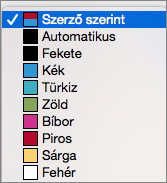Ha testre szeretné szabni a változáskövetési korrektúrák kinézetét a dokumentumokban, a Változások követése párbeszédpanelen minden szempontból módosíthatja a korrektúrák megjelenését.
Beállíthatja, hogy a korrektúrák különböző színekben jelenjenek meg a különböző szerzők számára. Azt azonban már a Word határozza meg automatikusan, hogy az egyes szerzőkhöz melyik szín tartozzon – ez a szín a dokumentum újbóli vagy más által való megnyitásakor akár változhat is.
-
Válassza a Véleményezés > Változáskövetési párbeszédpanel indítója

-
Válassza a Speciális beállítások lehetőséget.
-
Válassza a Színmezők melletti nyilakat, majd a Szerző szerint lehetőséget.
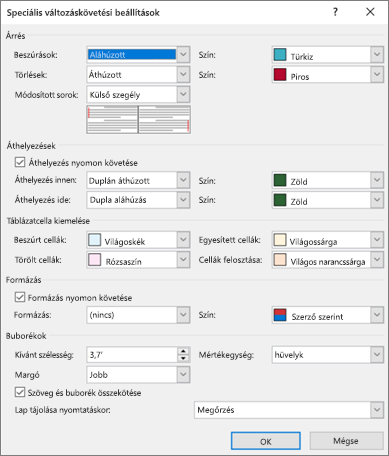
A szövegáthelyezéseket és a táblázat celláinak módosításait is elláthatja színkódokkal.
Tipp: Ha mindenki módosításait egyetlen színnel szeretné ellátni, válassza ki a kívánt színt a Szerző szerint beállítás helyett. Ha például az összes beszúrást türkiz színűként szeretné látni, kattintson a nyílra a Szín felirat mellett, majd válassza a Türkiz lehetőséget. Ezentúl az összes felhasználó által beszúrt elemek türkiz színben lesznek láthatók.
Ezek a színbeállítások csak az Ön számítógépén érvényesek. Mindenki másnál a saját beállított színekkel jelennek meg a korrektúrák. A Szerző szerint beállításhoz megadott színek is máshogyan fognak megjelenni a különböző számítógépeken.
Speciális változáskövetési beállítások
-
Beszúrások A szöveg dokumentumba való beszúrásakor használandó formátumot (az alapértelmezett beállítás az Aláhúzott) és színt (az alapértelmezett beállítás a Szerző szerint) adja meg. A Szín mezőben módosíthatja a színt egy rögzített értékre, vagy azt is megteheti, hogy egyáltalán nem állít be színt.
-
Törlések A szöveg dokumentumból való törlésekor használandó formátumot (az alapértelmezett beállítás az Áthúzott) és színt (az alapértelmezett beállítás a Szerző szerint) adja meg. A Szín mezőben módosíthatja a színt egy rögzített értékre, vagy azt is megteheti, hogy egyáltalán nem állít be színt.
-
A Módosított sorok a módosított sorokat egy függőleges vonallal jeleníti meg, amelynek az elhelyezkedését Ön adja meg (Nincs, Bal margó, Jobb margó vagy Külső margó). Így Ön láthatja, hogy hol történtek változások, még akkor is, ha nem látható módosításokról van szó (például az üres sorok esetében). Az alapértelmezett beállítás a Külső szegély.
-
Áthelyezés nyomon követése Megadja, hogy a Word nyomon kövesse, amikor kivág egy szöveget, és beilleszti a dokumentum egy másik részébe. Az alapértelmezett beállítás a Bekapcsolva.
-
Áthelyezés forrása A kivágott szöveg máshová való beillesztésekor kapott formátumát adja meg. Számos különböző formátumot beállíthat, vagy ki is kapcsolhatja a beállítást a Nincs lehetőséget választva. Az alapértelmezett érték a Duplán áthúzott.
-
Áthelyezés célja A dokumentum egy másik részéből beillesztett szöveg formátumát adja meg. Számos különböző formátumot beállíthat, vagy ki is kapcsolhatja a beállítást a Nincs lehetőséget választva. Az alapértelmezett érték a Duplán aláhúzott.
-
Beszúrt cellák A táblázatcellák új cellák beszúrásakor kapott színét adja meg. Az alapértelmezett érték a Világoskék.
-
Törölt cellák A táblázatcellák cellák törlésekor kapott színét adja meg. Az alapértelmezett érték a Rózsaszín.
-
Egyesített cellák A táblázatcellák több cella egyesítésekor kapott színét adja meg. Az alapértelmezett érték a Világossárga.
-
Cellák felosztása A táblázatcellák cellák beszúrásakor kapott színét adja meg. Az alapértelmezett érték a Világosnarancs.
-
Formázás nyomon követése Ez be- vagy kikapcsolja a formázás módosításainak (például félkövérré alakítás vagy a betűméret módosítása) nyomon követését. Az alapértelmezett beállítás a Bekapcsolva.
-
Formázás Azt adja meg, hogyan legyenek kiemelve a szövegformátum módosításai a változáskövetésben. A különböző választási lehetőségek csak a színt módosítják, illetve a változások követése közben a színt és a szín formátumát változtatják meg. Egy formázási módosítást kiemelhet például ibolyaszínnel és dupla aláhúzással.
-
Kívánt szélesség A formázás módosításával kapcsolatos megjegyzés szélességét adja meg.
-
Margó Itt adhatja meg, hogy a dokumentum melyik oldalán jelenjen meg a formázás módosításával kapcsolatos megjegyzés. A beállítás alapértelmezett értéke a Jobb (a dokumentum jobb oldala).
-
Szín A változáskövetés során a formázott szöveget kiemelő, illetve a margón a módosítást jelző sort kiemelő színt adja meg.
-
Mértékegység Az előnyben részesített szélességméréshez használandó mértékegységeket adja meg.
-
Szöveg és buborék összekötése Itt adhatja meg, hogy a megjegyzések kapcsolódnak-e ahhoz a szöveghez, amelyhez egy mondatban megjegyzést fűztek. Az alapértelmezett beállítás a Bekapcsolva.
-
Lap tájolása nyomtatáskor A nyomtatási tájoláshoz a következő értékek választhatók:
-
Auto A tartalomnak megfelelően automatikusan módosítja a tájolást.
-
Megőrzés Megőrzi a felhasználó által a dokumentum tájolására vonatkozóan beállított értéket. Ez az alapértelmezett beállítás.
-
Fekvő: A dokumentum fekvő tájolású nyomtatását kényszeríti a korrektúrákkal együtt való nyomtatáskor.
-
-
OK Menti a változtatásokat, és bezárja a párbeszédpanelt.
-
Mégse Figyelmen kívül hagyja a változtatásokat, és bezárja a párbeszédpanelt.
A korrektúra megjelenítésének módosítása
-
A Véleményezés lapon kattintson aKorrektúrabeállítások > Beállításokelemre.
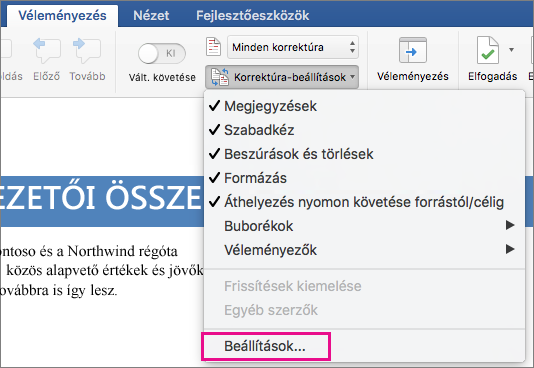
-
A Változások követése párbeszédpanelen megadhatja, hogyan jelenjen meg a korrektúra a dokumentumban.
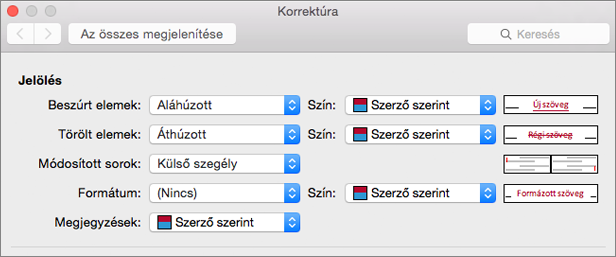
Ha például módosítani szeretné az új szövegek beszúrásakor megjelenő formázást, kattintson a Beszúrások felirat melletti legördülő menü egyik beállítására:

Alapértelmezés szerint a Word különböző színeket rendel a különböző véleményezők beszúrással, törléssel és formázással végzett módosításaihoz.
Megjegyzés: A hozzárendelt színek változhatnak, ha bezárja, majd újra megnyitja, vagy ha valaki egy másik számítógépen nyitja meg a dokumentumot.
Azt nem adhatja meg, hogy a Word milyen színt rendel a véleményezőkhöz, megadhatja azonban a különböző típusú korrektúrajelek színét. Ha a szerző helyett inkább a korrektúrajel típusa alapján szeretné a színeket meghatározni, válasszon egy színt a legördülő menüből.